萬盛學電腦網 >> WORD教程 >> WORD使用技巧 >> Word2007怎麼合並字符使文檔變小
Word2007怎麼合並字符使文檔變小
我們編輯完一篇文檔的時候常會習慣查看該文檔有多大,如果太大了,上傳網上速度也會變慢,為了讓文檔的體積變小,我們可以將文檔中的文字進行合並字符。下面小編就來向大家介紹下合並字符的使用技巧。
步驟/方法:
1、首先我們在一個word文檔中輸入一個名字,因為我們想要方便的編輯這個名字,所以可以把名字合並到一起成為一個字。如下圖,輸入“du小策”。

輸入文字
2、選擇du小策,然後點擊這個標志。
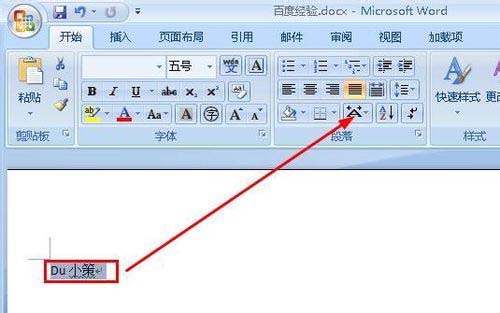
選中文字
3、在下拉菜單中選擇合並字符。
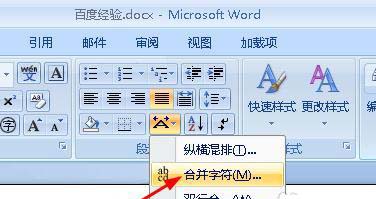
合並字符
4、彈出了合並字符對話框,我們最紅色方框的位置看到預覽樣子,點擊確定即可。
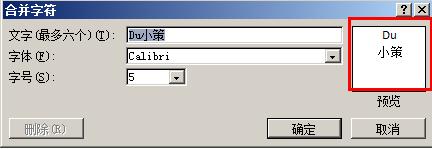
預覽
5、接下來我們看到du小策這個名字已經成了亂碼了,堆疊在一起。不要著急,我們接著設置。
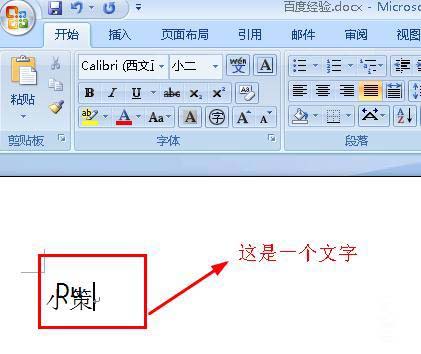
亂碼
6、選中這個亂碼一樣的字,然後右鍵單擊,選擇切換域代碼。
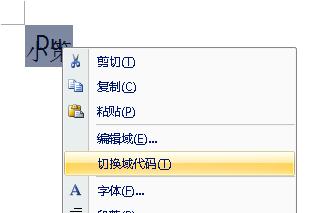
切換域代碼
7、你看到,擦!成了真正的亂碼了,不要著急,我們來修改幾個參數。
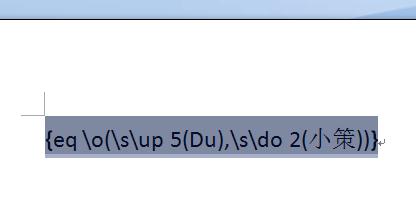
代碼
8、將“小策”這倆字剪切到箭頭所示的位置,也就是du的後面,這樣就把du小策這幾個字放大了一行。
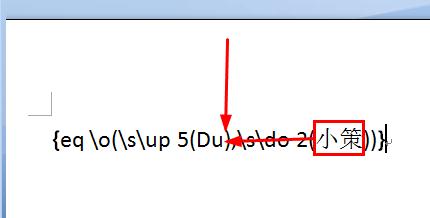
修改亂碼
9、你看看這是修改好的。
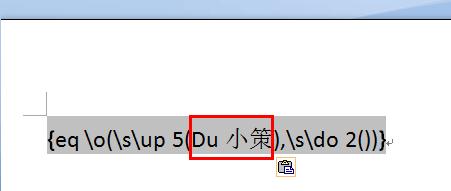
修改後
10、之後我們刪除無用的代碼。
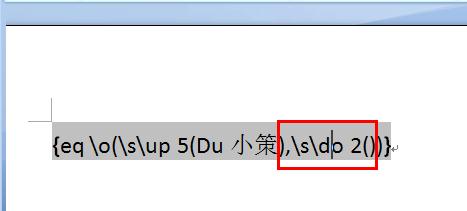
刪除無用代碼
11、右鍵單擊這段代碼,然後選擇切換域代碼。
12、切換回來以後我們就看到這個文字了,記住這是一個文字奧,不是四個。
以上就是小編為大家介紹的在word2007中合並字符的使用,可以是將多個字合並成一個字符,也可以幾行合並成一個字符。合並字符使用到了切換域代碼的功能,需要大家手動修改代碼。怎麼樣,你學會了嗎?
WORD使用技巧排行
办公软件推薦
相關文章
圖片文章
copyright © 萬盛學電腦網 all rights reserved



